* 이 포스팅은 일부 아이폰 라이프의 오늘의 팁 뉴스레터입니다. 가입하기. *
잃어버린 iPhone 앱을 경험하고 계십니까? 앱을 의도적으로 숨길 수도 있지만 실수로 숨길 수도 있습니다. 홈 화면을 깔끔하게 정리하기 위해 폴더에 앱을 잘못 배치했거나, 저장 공간을 위해 일시적으로 앱을 삭제한 다음 잊어버렸거나, 여기저기를 살펴보았지만 앱을 찾을 수 없었을 수 있습니다. 다행히도 복구할 수 있는 방법이 있습니다! iPhone에서 숨겨진 앱을 찾는 방법은 다음과 같습니다.
관련된: iPhone에서 앱을 숨기는 방법
이동:
- iPhone 홈 화면에서 앱을 다시 가져오는 방법
- 숨겨진 홈 화면 페이지를 찾아 iPhone 앱 찾기
- 내 휴대폰의 내 앱은 어디에 있습니까? App Store를 사용하여 찾기
- 아이폰 앱이 사라졌다? Siri 및 검색 기능 사용
- App Store에서 숨겨진 앱 구매를 찾는 방법
iPhone 홈 화면에서 앱을 다시 가져오는 방법
앱 라이브러리를 사용하면 홈 화면을 복잡하게 만들지 않고도 앱을 분류하고 저장할 수 있습니다. 최근에 앱을 분실했다면 다음과 같이 할 수 있습니다. 숨겨진 앱 실수로 앱 라이브러리에 앱을 숨긴 후 iPhone 홈 화면에 다시 표시하려면 쉽게 찾을 수 있습니다. iPhone 앱 라이브러리에서 숨겨진 앱을 찾는 방법은 다음과 같습니다.
- 먼저 마지막 홈 화면 페이지를 한 화면 지나갈 때까지 왼쪽으로 스와이프하여 앱 라이브러리를 찾습니다. 앱 라이브러리는 자동 정렬되는 앱 그룹 또는 폴더로 구성됩니다.
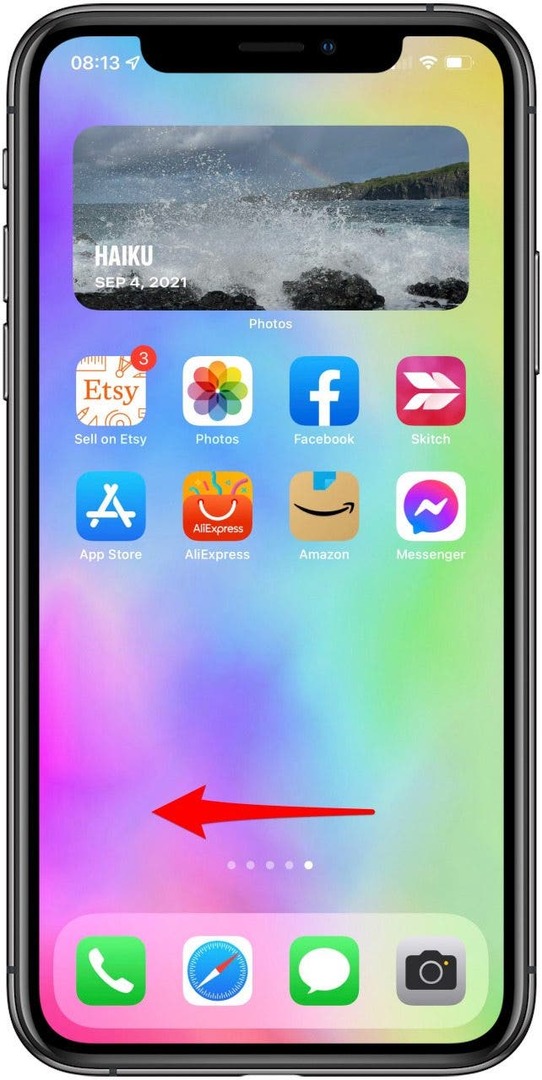
- 앱 라이브러리에서 앱을 즉시 발견하지 못하는 경우 가장 빠르게 찾는 방법은 검색하는 것입니다. 보이면 건너 뛰십시오. 4단계. 라고 표시된 막대를 탭합니다. 앱 라이브러리 돋보기로 검색합니다.
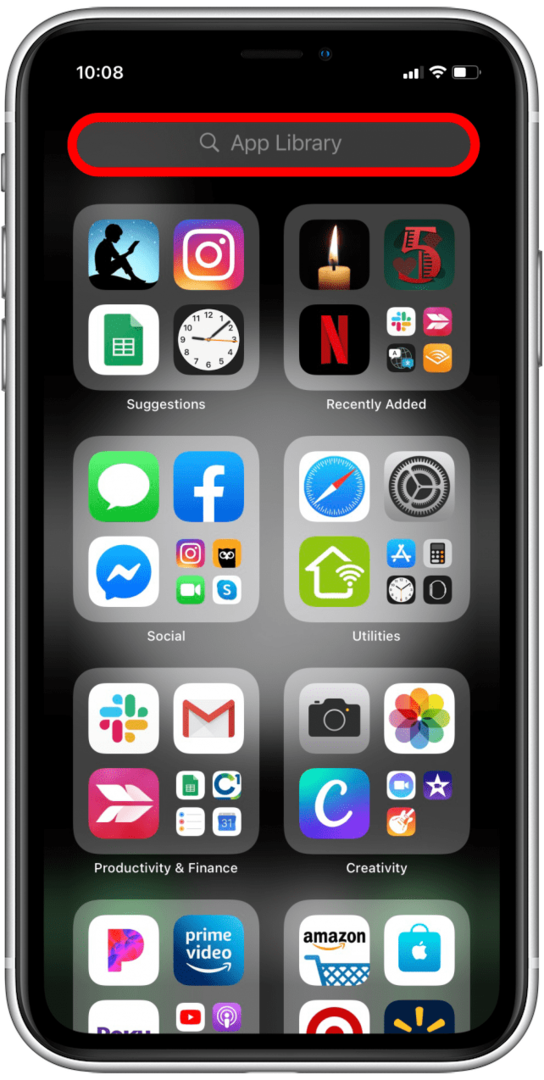
- 앱 이름을 입력합니다.
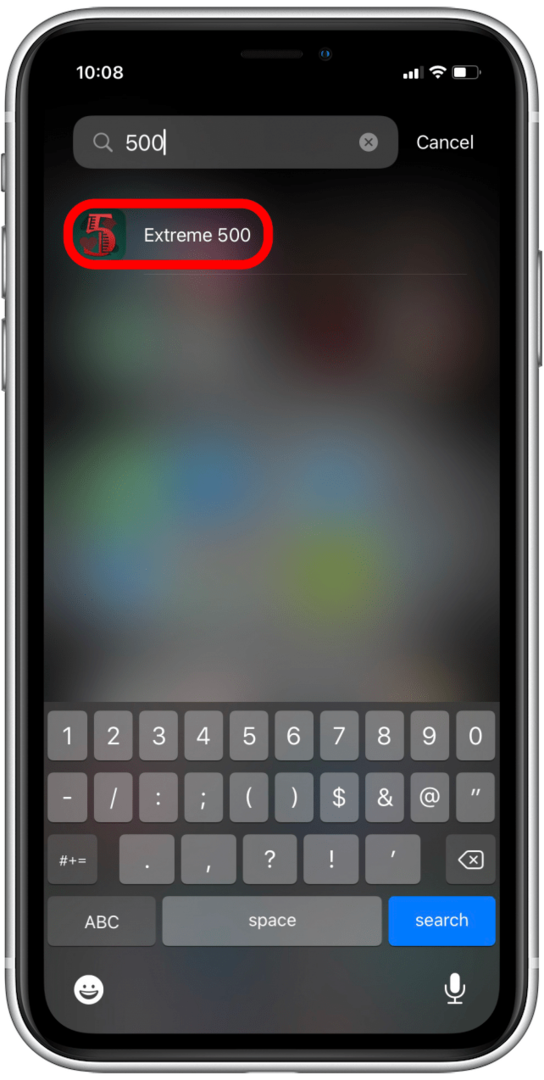
- 결과 목록에 앱 아이콘이 표시되어야 합니다. 메뉴가 나타날 때까지 앱 아이콘을 길게 누르고 탭하세요. 홈 화면에 추가.
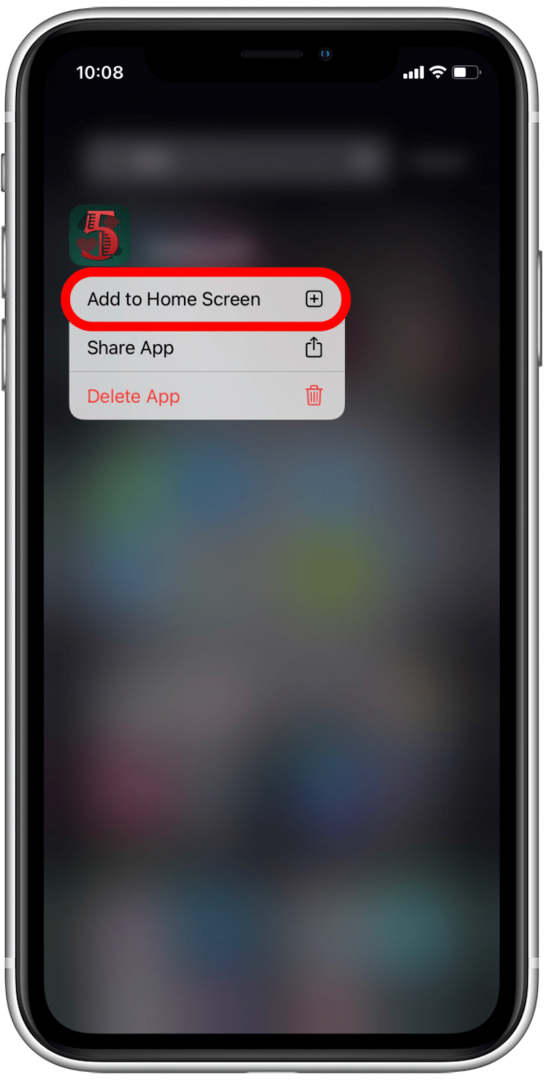
이제 홈 화면에서 앱에 액세스할 수 있으며 원하는 대로 재정렬할 수 있습니다!
맨 위로 돌아가기
숨겨진 홈 화면 페이지를 찾아 iPhone 앱 찾기
"라고 궁금하십니까?iPhone에서 앱을 숨길 수 있습니까?” 대답은 예입니다! 여러 가지 방법으로 앱을 숨길 수 있으며 전체 홈 화면 페이지를 숨길 수도 있습니다. 버트 다이얼과 유사하게 이것은 우발적으로 발생할 수 있습니다. iPhone에 숨겨진 홈 화면 페이지가 있는지 확인하려면:
- 아이콘이 흔들릴 때까지 홈 화면의 배경을 길게 누릅니다.
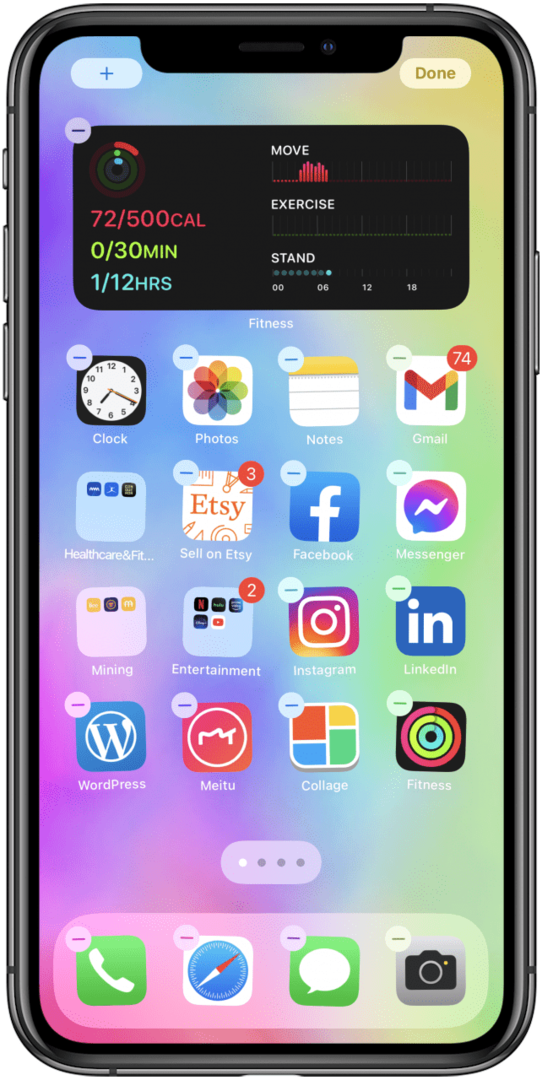
- 화면 하단의 점을 탭합니다.
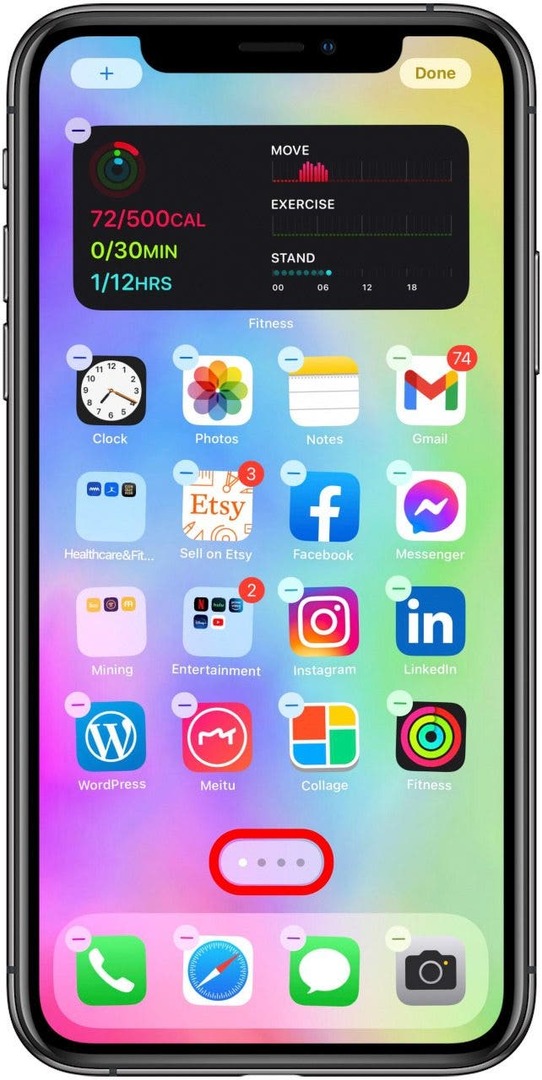
- 모든 홈 화면 페이지가 표시됩니다. 홈 화면에 체크 표시가 없으면 숨겨져 있다는 의미입니다.
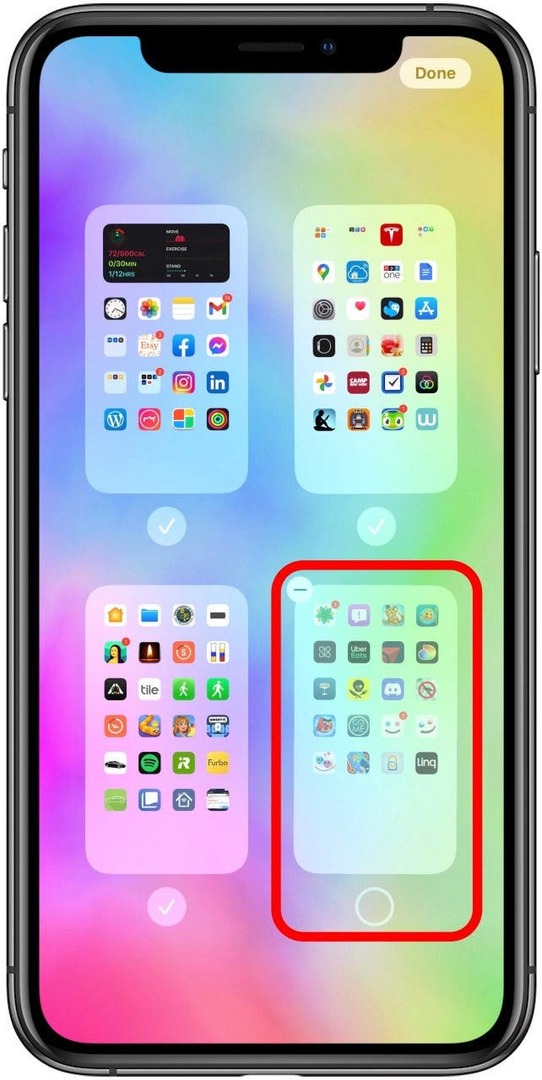
- 홈 화면 페이지를 표시하려면 빈 원을 탭하십시오.
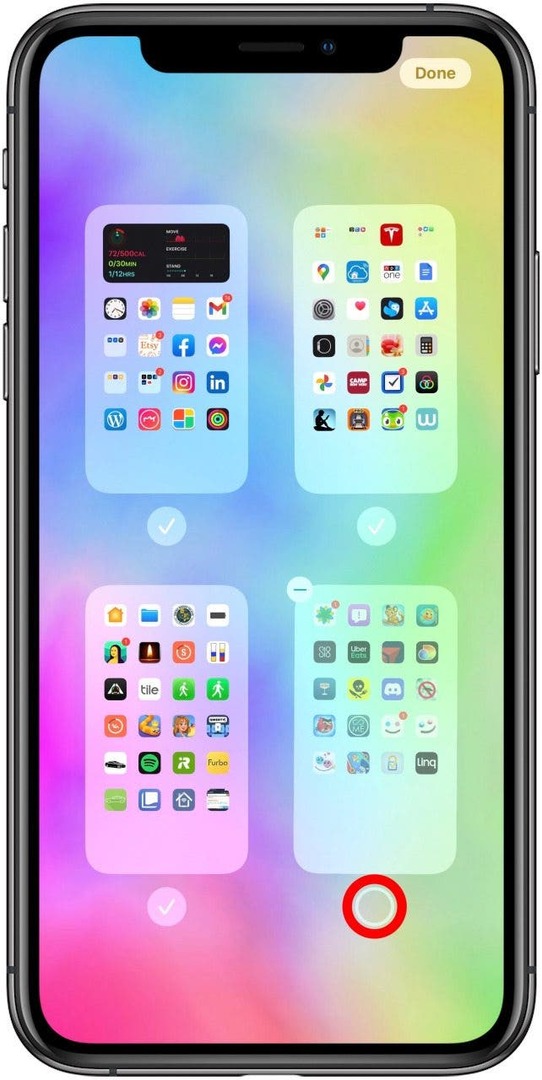
- 수도꼭지 완료.
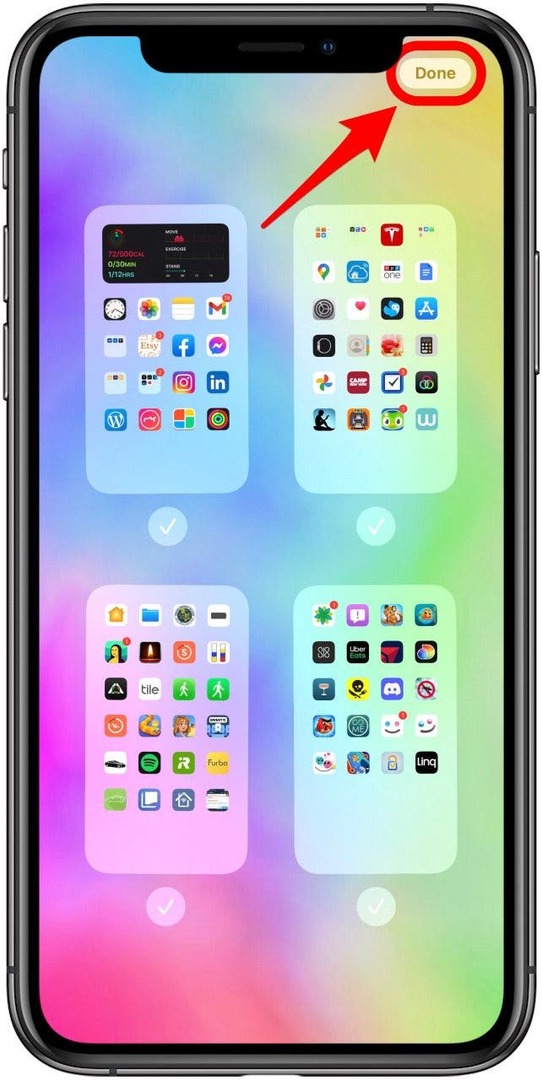
프로 팁: 누락되거나 손실된 앱은 앱 폴더에 있을 수도 있습니다. 드래그하여 앱을 그룹화할 때 생성됩니다. 폴더에는 최대 12페이지의 앱이 포함될 수 있으므로 페이지를 계속 스와이프하지 않는 한 찾고 있는 앱이 보이지 않을 수 있습니다.
맨 위로 돌아가기
iPhone의 내 앱은 어디에 있습니까? App Store를 사용하여 찾기
"누락된 앱이 어디에 있습니까?"라고 묻고 있습니까? 의심되는 앱을 찾으려는 경우 iPhone의 앱 폴더에 묻힌 경우 누락된 앱을 찾는 가장 쉬운 방법은 앱을 검색하는 것입니다. 가게. 대신 앱이 있는 폴더를 식별하려는 경우 아래 Siri에게 요청 방법을 참조하세요.
- 열기 앱 스토어.
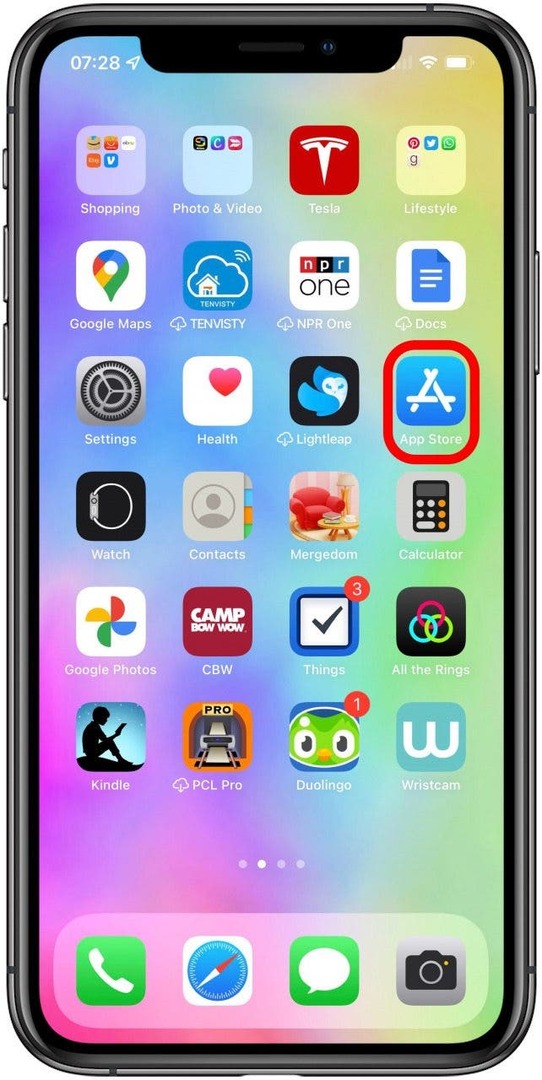
- 하단 메뉴에서 선택 찾다. iPhone 6 및 이전 모델: App Store 앱을 열고 검색 탭을 탭합니다.
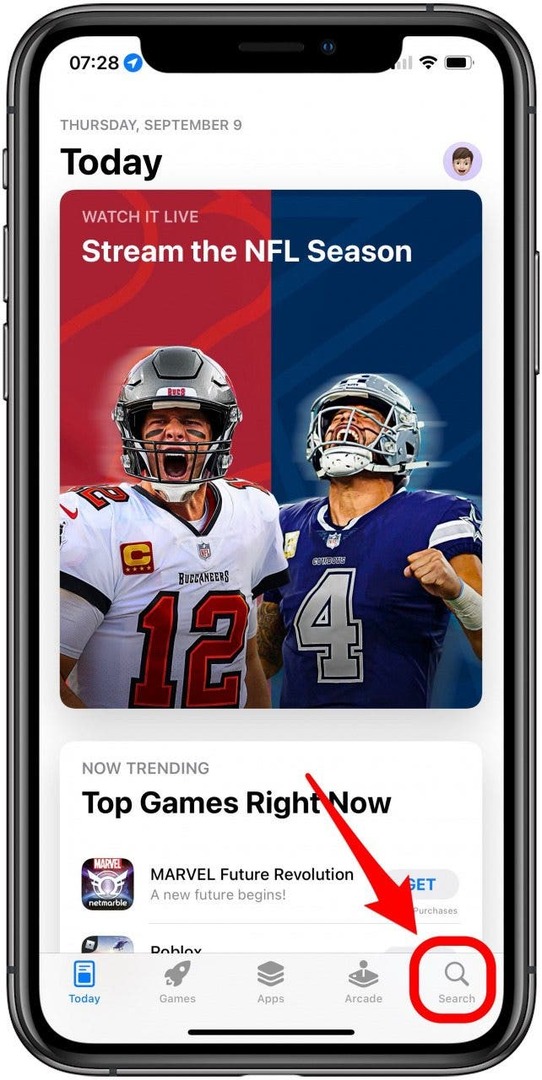
- 그런 다음 검색 창에 누락된 앱의 이름을 입력합니다.
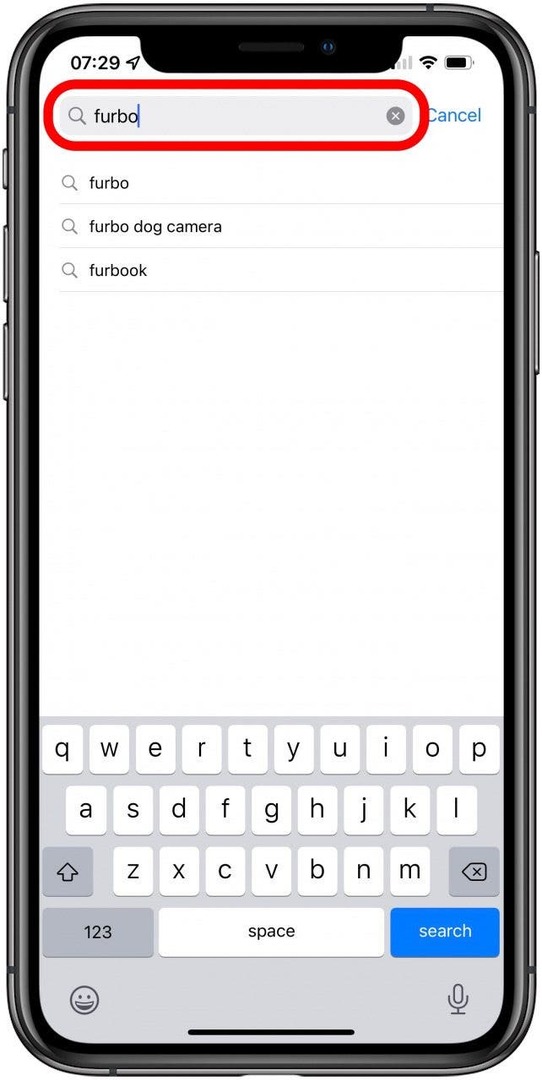
- 이제 찾다 앱이 나타납니다!
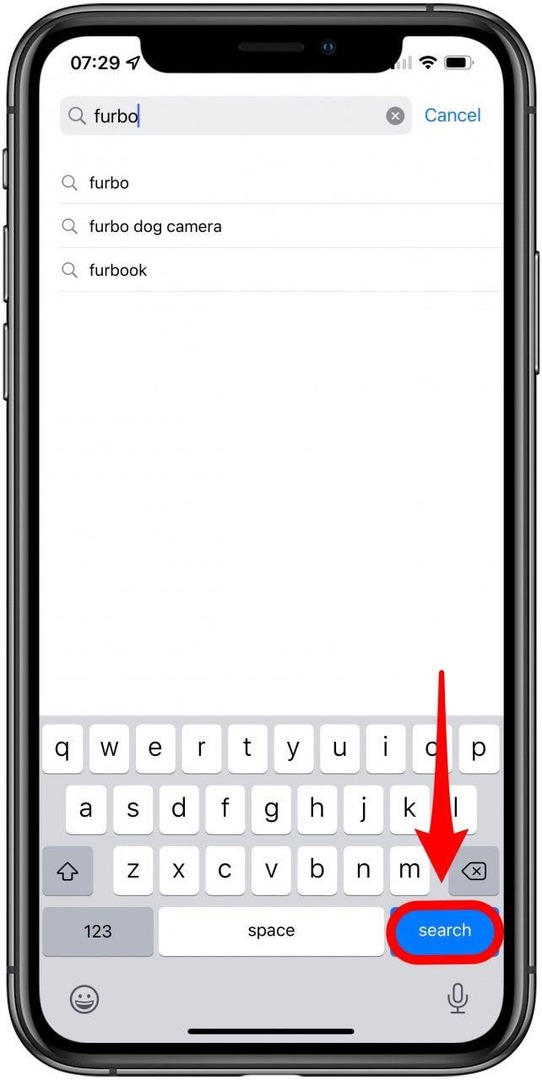
이 방법의 장점은 앱에 "열기"가 표시되어 앱이 여전히 컴퓨터에 설치되어 있음을 나타냅니다. 전화 또는 어떻게 든 앱이 휴대 전화에서 삭제되었으며 삭제해야 함을 나타내는 다운로드 아이콘이 표시됩니다. 다시 설치했습니다. 다운로드 아이콘이 나타나면 앱을 다시 다운로드하여 홈 화면에 이전과 같이 나타나는지 확인하세요.
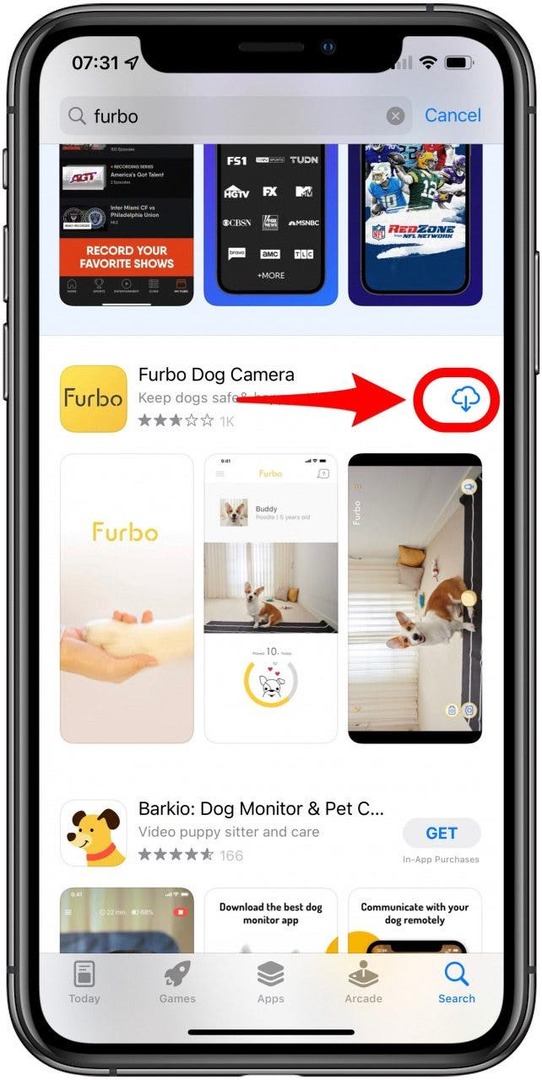
열기가 나타나면 탭하여 앱에 즉시 액세스한 다음 나중에 폴더를 살펴보고 이동할 수 있습니다. 앱을 더 잘 보이는 위치로 되돌리므로 필요할 때마다 이 검색 절차를 반복할 필요가 없습니다. 앱.
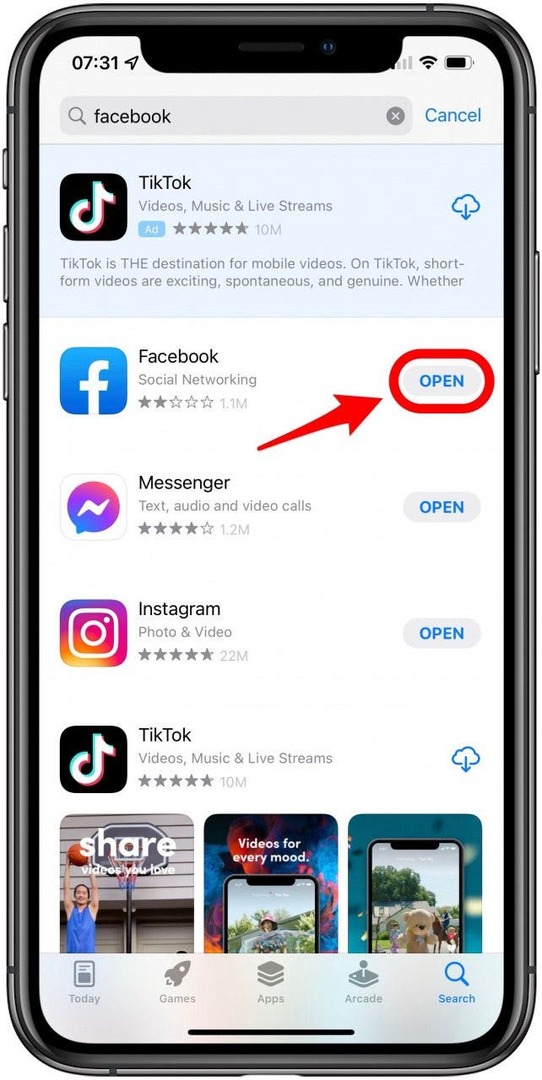
프로 팁: 최근에 삭제된 앱을 확인하는 방법이 궁금하시다면 프로필 아이콘이나 오른쪽 상단의 사진을 눌러 구매로 이동하세요. 이전에 언급했듯이 다운로드 아이콘이 있는 모든 앱은 이러한 앱이 iPhone에서 삭제되었음을 나타내며 이 iPhone에는 없음을 탭하여 모두 볼 수 있습니다. 이제 iPhone에서 삭제된 앱을 찾는 방법을 알게 되었습니다!
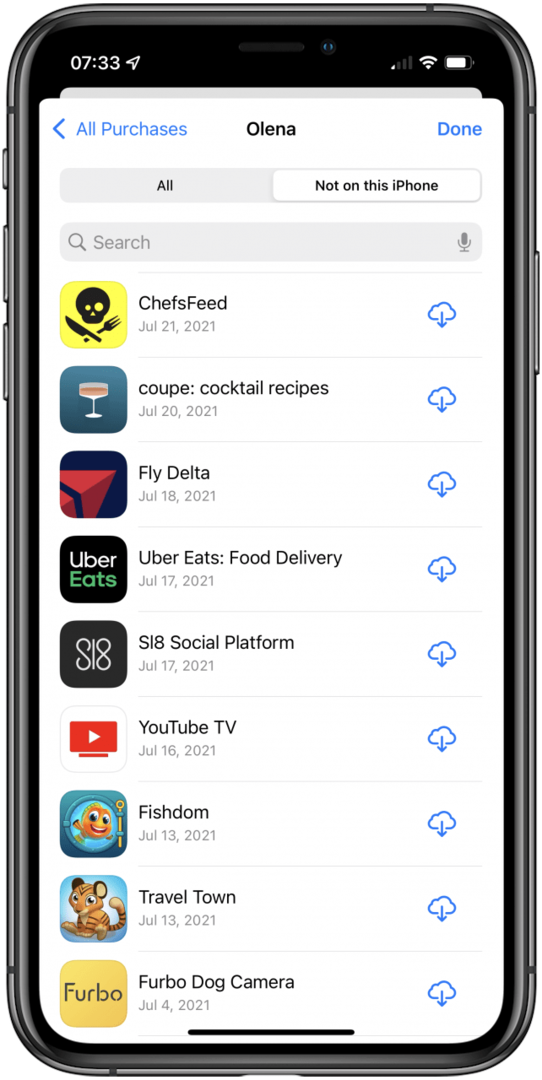
맨 위로 돌아가기
아이폰 앱이 사라졌다? Siri 및 검색 기능 사용
여전히 머리를 긁적이며 "내 iPhone에서 앱을 찾을 수 없습니까?" 걱정하지 마세요! 누락된 앱을 찾는 또 다른 방법은 Siri 및 검색을 사용하여 기기와 App Store를 모두 검색하는 것입니다.
- 검색을 활성화하려면 홈 화면 중앙에서 아래로 스와이프하세요. (다음에서 검색에 액세스할 수도 있습니다. 오늘 보기 첫 번째 홈 화면에서 오른쪽으로 스와이프하여.)
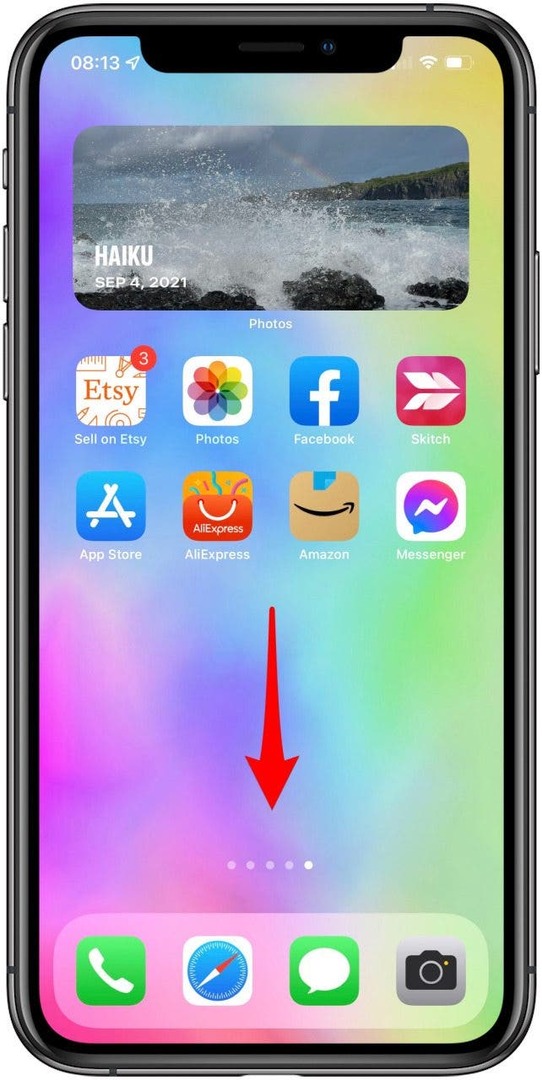
- 검색 필드에 누락된 앱의 이름을 입력합니다. 가능하면 정확히 일치시키십시오. 검색 기능은 결과 목록을 표시합니다. 누락된 앱은 상위 검색결과에 포함되어야 합니다.
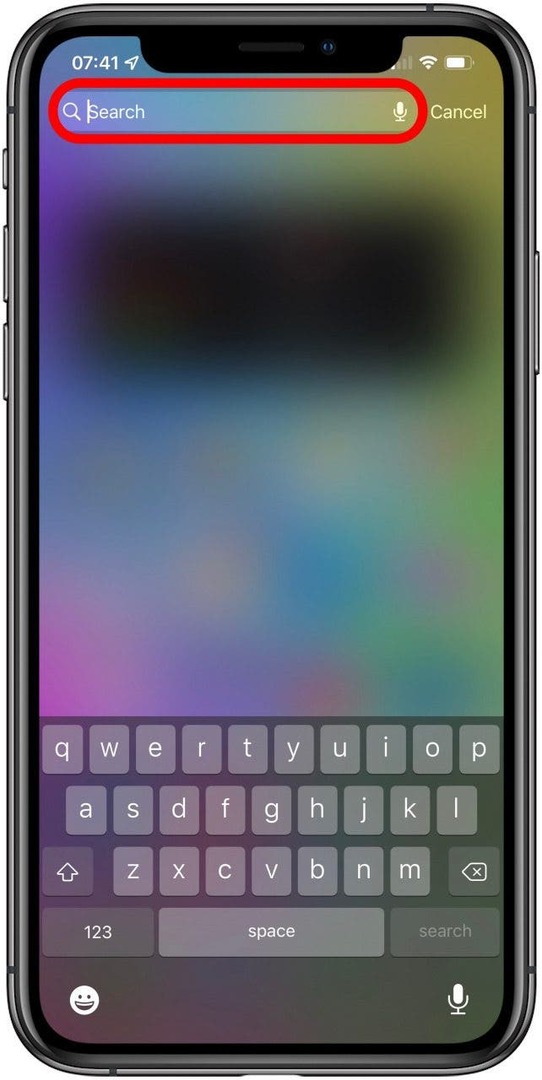
- 앱이 기기에 있는 경우 앱 아이콘이 검색 창 바로 아래에 나타납니다.

- 앱 아이콘이 iCloud 기호, 휴대전화에 있지만 다시 다운로드해야 합니다. 아이콘을 탭하기만 하면 다운로드가 시작됩니다.
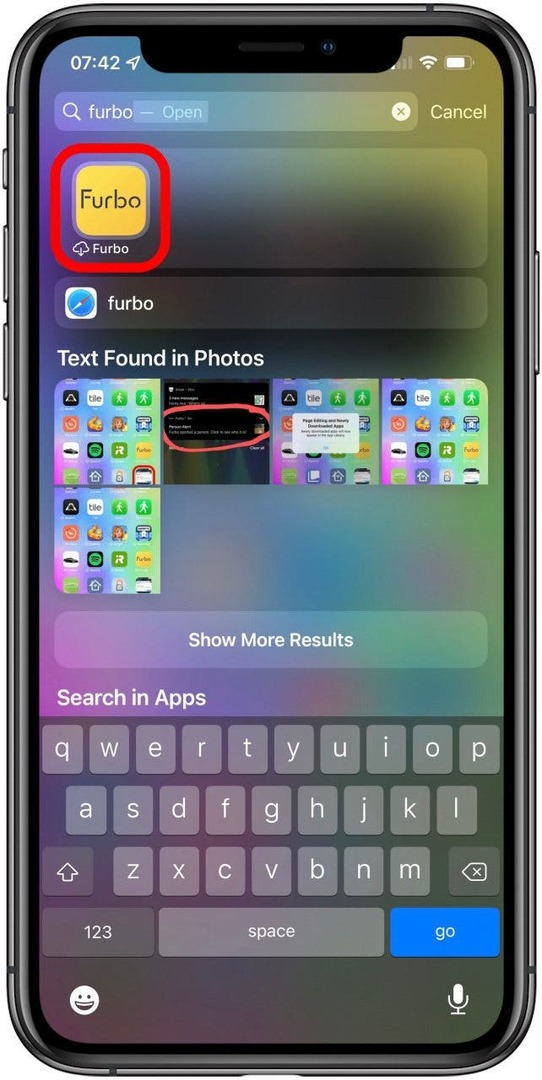
- App Store 검색 옵션이 아래에 나타나면 앱에서 검색 제목, 그것은 당신의 iPhone에 없습니다. 그러나 탭하면 다운로드할 수 있는 App Store로 리디렉션됩니다.
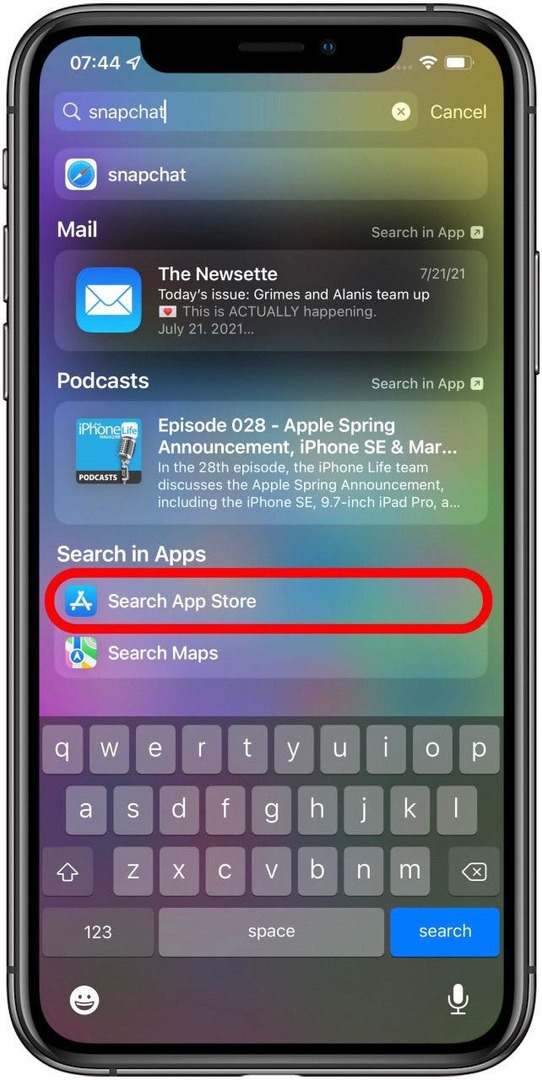
맨 위로 돌아가기
iPhone에서 누락된 앱을 찾는 방법: 숨겨진 App Store 구매 보기
앗! 했어? 아이폰 앱 숨기기 너무 좋아, 이제 App Store 구입 항목에서도 찾을 수 없습니까? 개인 정보 보호를 위해 숨겼을 수 있는 App Store 구매 항목을 찾는 데 도움을 드리겠습니다.
- 열기 앱 스토어.

- 프로필 아이콘이나 오른쪽 상단의 사진을 탭하세요.

- 당신의 애플 아이디. Apple ID 암호를 입력해야 할 수도 있습니다. 메시지가 표시되면 Face 또는 Touch ID를 사용합니다.
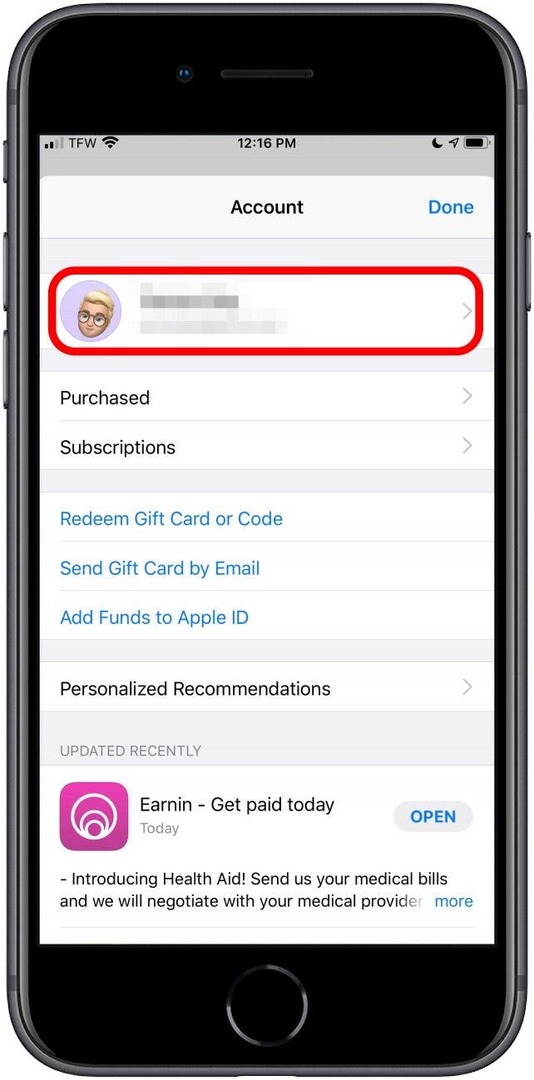
- 수도꼭지 숨겨진 구매 숨겨진 앱을 찾기 위해.
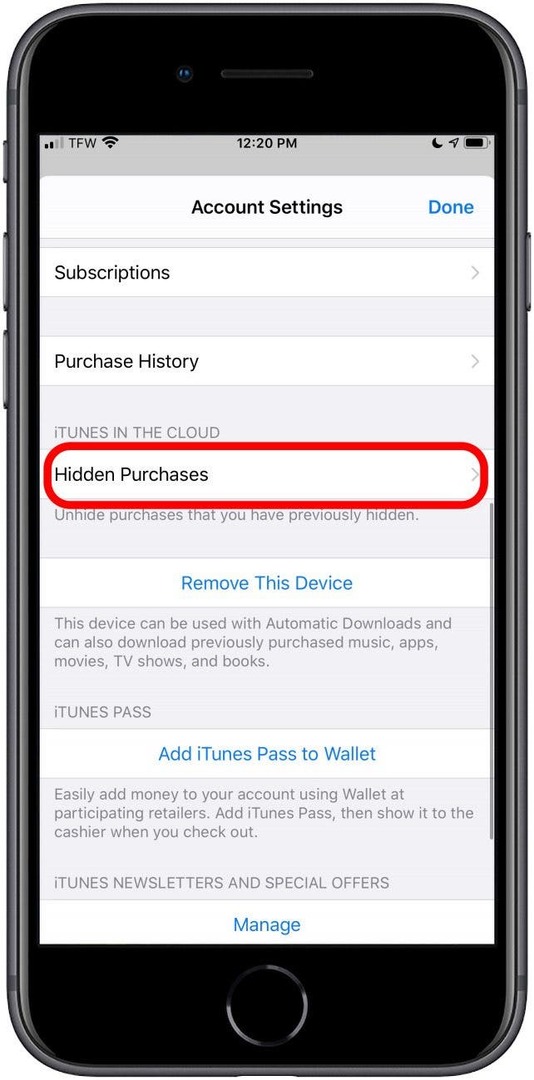
맨 위로 돌아가기
앱이 사라지는 경우가 있습니다. 이것은 iPhone에 앱이 없다는 것을 의미합니까? 있을 수있다. iPhone에 누락된 앱이 있는지, iPhone에 숨겨진 앱이 있는지 또는 단순히 삭제했는지 여부 앱에서 사라진 숨겨진 앱을 찾는 방법에 대한 다양한 전략을 알려 드렸습니다. 아이폰.